Win10系统如何禁止软件后台自动安装?Win10禁止自动安装软件方法分享
更新日期:2023-09-22 09:23:29
来源:投稿
手机扫码继续观看

很多用户都将自己的电脑升级为win10系统了,不过你们知道win10系统如何禁止软件后台自动安装吗?接下来,小编就为大伙带来了win10禁止自动安装软件方法分享,感兴趣的用户快来下文看看吧。
win10系统如何禁止软件后台自动安装?
方法一:
1、Win+R打开运行,在运行中输入gpedit.msc,打开组策略。
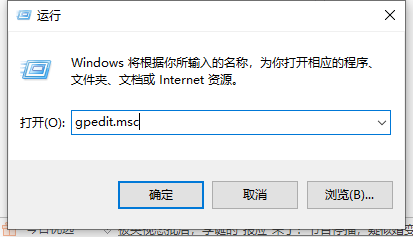
2、计算机配置-Windows设置-安全设置-本地策略-安全选项-用户帐户控制。
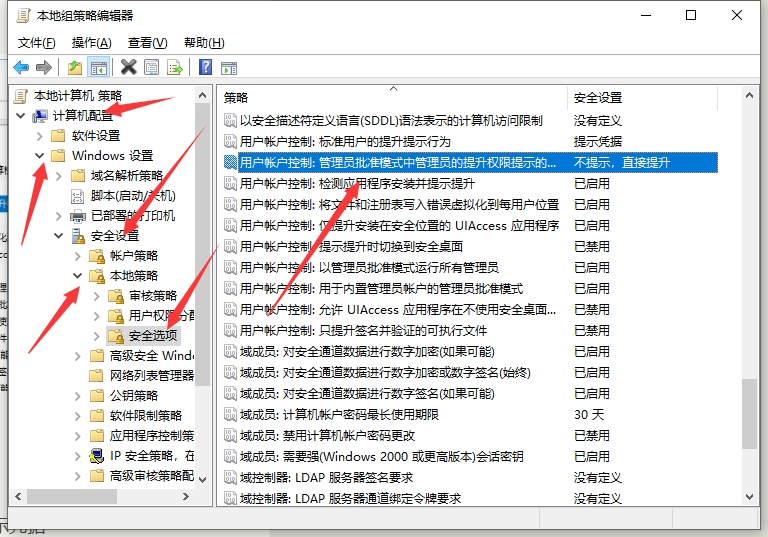
3、管理审批模式下管理员的提升提示行为-修改成“提示凭据”。
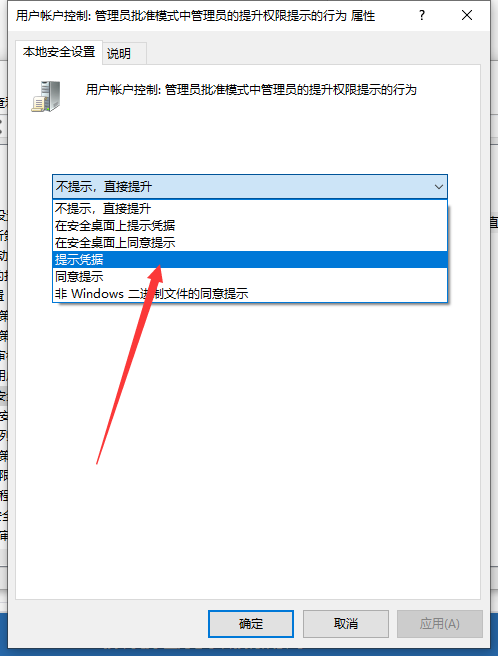
方法二:
1、首先在电脑桌面上右键点击我的电脑图标,在弹出的菜单上面点击“管理”选项。
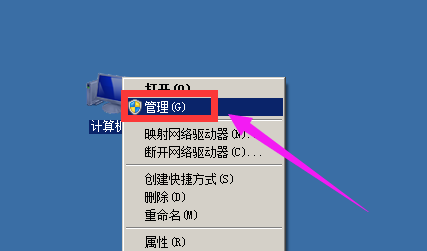
2、然后在打开的计算机管理窗口里面,点击服务和应用程序下面的“服务”选项。
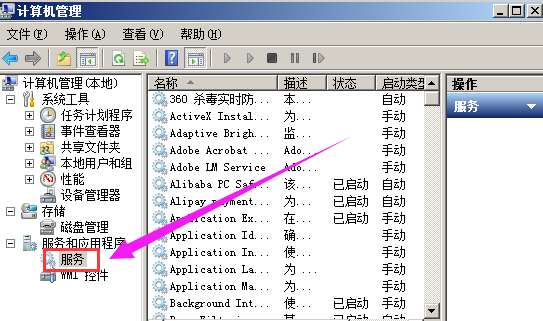
3、接着双击服务下面右框里面的的“Windows Installer”选项。
4、最后在打开的Windows Installer属性窗口里,把启动类型修改成“禁用”后,点击“确定”按钮即可。
该文章是否有帮助到您?
常见问题
- monterey12.1正式版无法检测更新详情0次
- zui13更新计划详细介绍0次
- 优麒麟u盘安装详细教程0次
- 优麒麟和银河麒麟区别详细介绍0次
- monterey屏幕镜像使用教程0次
- monterey关闭sip教程0次
- 优麒麟操作系统详细评测0次
- monterey支持多设备互动吗详情0次
- 优麒麟中文设置教程0次
- monterey和bigsur区别详细介绍0次
系统下载排行
周
月
其他人正在下载
更多
安卓下载
更多
手机上观看
![]() 扫码手机上观看
扫码手机上观看
下一个:
U盘重装视频











